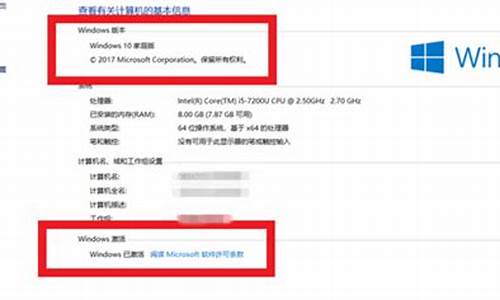arrow电脑系统-电脑arrows
1.电脑的常用快捷键
2.我的系统没有辅助功能选项,想用键盘控制电脑也不行,因为鼠标坏了
3.电脑键盘的每个键是什么意思?
4.XP系统怎么才能去掉桌面上图标的阴影
电脑的常用快捷键

一、常见用法
F1 显示当前程序或者windows的帮助内容。
F2 当你选中一个文件的话,这意味着“重命名”
F3 当你在桌面上的时候是打开“查找:所有文件” 对话框
F10或ALT 激活当前程序的菜单栏
windows键或CTRL+ESC 打开开始菜单
CTRL+ALT+DELETE 在win9x中打开关闭程序对话框
DELETE 删除被选择的选择项目,如果是文件,将被放入回收站
SHIFT+DELETE 删除被选择的选择项目,如果是文件,将被直接删除而不是
放入回收站
CTRL+N 新建一个新的文件
CTRL+O 打开“打开文件”对话框
CTRL+P 打开“打印”对话框
CTRL+S 保存当前操作的文件
CTRL+X 剪切被选择的项目到剪贴板
CTRL+INSERT 或 CTRL+C 复制被选择的项目到剪贴板
SHIFT+INSERT 或 CTRL+V 粘贴剪贴板中的内容到当前位置
ALT+BACKSPACE 或 CTRL+Z 撤销上一步的操作
ALT+SHIFT+BACKSPACE 重做上一步被撤销的操作
Windows键+L 锁屏键
Windows键+M 最小化所有被打开的窗口。
Windows键+SHIFT+M 重新将恢复上一项操作前窗口的大小和位置
Windows键+D 瞬间最小化所有窗口,再次按此组合键时恢复之前最小化的窗口。
Windows键+E 打开资源管理器
Windows键+F 打开“查找:所有文件”对话框
Windows键+R 打开“运行”对话框
Windows键+BREAK 打开“系统属性”对话框
Windows键+CTRL+F 打开“查找:计算机”对话框
SHIFT+F10或鼠标右击 打开当前活动项目的快捷菜单
SHIFT 在放入CD的时候按下不放,可以跳过自动播放CD。在打开word的时候按下不放,可以跳过自启动的宏
ALT+F4 关闭当前应用程序
ALT+SPACEBAR 打开程序最左上角的菜单
ALT+TAB 切换当前程序
ALT+ESC 切换当前程序
ALT+ENTER 将windows下运行的MSDOS窗口在窗口和全屏幕状态间切换
PRINT SCREEN 将当前屏幕以图象方式拷贝到剪贴板
ALT+PRINT SCREEN 将当前活动程序窗口以图象方式拷贝到剪贴板
CTRL+F4 关闭当前应用程序中的当前文本(如word中)
CTRL+F6 切换到当前应用程序中的下一个文本(加shift 可以跳到前一个窗口)
在IE中:
ALT+RIGHT ARROW 显示前一页(前进键)
ALT+LEFT ARROW 显示后一页(后退键)
CTRL+TAB 在页面上的各框架中切换(加shift反向)
F5 刷新
CTRL+F5 强行刷新
目的快捷键
激活程序中的菜单栏 F10
执行菜单上相应的命令 ALT+菜单上带下划线的字母
关闭多文档界面程序中的当
前窗口 CTRL+ F4
关闭当前窗口或退出程序 ALT+ F4
复制 CTRL+ C
粘贴 CTR L+ V
剪切 CTRL+ X
删除 DELETE
显示所选对话框项目的帮助 F1
显示当前窗口的系统菜单 ALT+空格键
显示所选项目的快捷菜单 SHIFT+ F10
显示“开始”菜单 CTRL+ ESC
显示多文档界面程序的系统
菜单 ALT+连字号(-)
切换到上次使用的窗口或者 按住 ALT然后重复按TAB,
切换到另一个窗口 ALT+ TAB
撤消 CTRL+ Z
二、使用“Windows资源管理器”的快捷键
目的快捷键
如果当前选择展开了,要折叠或者选择父文件夹左箭头
折叠所选的文件夹 NUM LOCK+负号(-)
如果当前选择折叠了,要展开或者选择第一个子文件夹右箭头
展开当前选择下的所有文件夹 NUM LOCK+*
展开所选的文件夹 NUM LOCK+加号(+)
在左右窗格间切换 F6
三、使用 WINDOWS键
可以使用 Microsoft自然键盘或含有 Windows徽标键的其他任何兼容键盘的以下快
捷键。
目的快捷键
在任务栏上的按钮间循环 WINDOWS+ TAB
显示“查找:所有文件” WINDOWS+ F
显示“查找:计算机” CTRL+ WINDOWS+ F
显示“帮助” WINDOWS+ F1
显示“运行”命令 WINDOWS+ R
显示“开始”菜单 WINDOWS
显示“系统属性”对话框 WINDOWS+ BREAK
显示“Windows资源管理器” WINDOWS+ E
最小化或还原所有窗口 WINDOWS+ D
撤消最小化所有窗口 SHIFT+ WINDOWS+ M
四、“我的电脑”和“资源管理器”的快捷键
目的快捷键
关闭所选文件夹及其所有父
文件夹按住 SHIFT键再单击“关闭按钮(仅适用于“我的电脑”)
向后移动到上一个视图 ALT+左箭头
向前移动到上一个视图 ALT+右箭头
查看上一级文件夹 BACKSPACE
五、使用对话框中的快捷键
目的快捷键
取消当前任务 ESC
如果当前控件是个按钮,要
单击该按钮或者如果当前控
件是个复选框,要选择或清
除该复选框或者如果当前控
件是个选项按钮,要单击该
选项空格键
单击相应的命令 ALT+带下划线的字母
单击所选按钮 ENTER
在选项上向后移动 SHIFT+ TAB
在选项卡上向后移动 CTRL+ SHIFT+ TAB
在选项上向前移动 TAB
在选项卡上向前移动 CTRL+ TAB
如果在“另存为”或“打开”
对话框中选择了某文件夹,
要打开上一级文件夹 BACKSPACE
在“另存为”或“打开”对
话框中打开“保存到”或
“查阅” F4
刷新“另存为”或“打开”
对话框 F5
六、桌面、我的电脑和“资源管理器”快捷键
选择项目时,可以使用以下快捷键。
目的快捷键
插入光盘时不用“自动播放”
功能按住 SHIFT插入 CD-ROM
复制文件按住 CTRL拖动文件
创建快捷方式按住 CTRL+SHIFT拖动文件
立即删除某项目而不将其放入 SHIFT+DELETE
“回收站”
显示“查找:所有文件” F3
显示项目的快捷菜单 APPLICATION键
刷新窗口的内容 F5
重命名项目 F2
选择所有项目 CTRL+ A
查看项目的属性 ALT+ ENTER或 ALT+双击
可将 APPLICATION键用于 Microsoft自然键盘或含有 APPLICATION键的其他兼容键
七、Microsoft放大程序的快捷键
这里运用Windows徽标键和其他键的组合。
快捷键目的
Windows徽标+PRINT SCREEN将屏幕复制到剪贴板(包括鼠标光标)
Windows徽标+SCROLL LOCK将屏幕复制到剪贴板(不包括鼠标光标)
Windows徽标+ PAGE UP切换反色。
Windows徽标+ PAGE DOWN切换跟随鼠标光标
Windows徽标+向上箭头增加放大率
Windows徽标+向下箭头减小放大率
八、使用辅助选项快捷键
目的快捷键
切换筛选键开关右SHIFT八秒
切换高对比度开关左ALT+左SHIFT+PRINT SCREEN
切换鼠标键开关左ALT+左SHIFT+NUM LOCK
切换粘滞键开关 SHIFT键五次
切换切换键开关 NUM LOCK五秒
QQ快捷键,玩QQ更方便
Alt+S 快速回复
Alt+C 关闭当前窗口
Alt+H 打开聊天记录
Alt+T 更改消息模式
Ait+J 打开聊天纪录
Ctrl+A 全选当前对话框里的内容
Ctrl+F QQ里直接显示字体设置工具条
Ctrl+J 输入框里回车(跟回车一个效果)
Ctrl+M 输入框里回车(跟回车一个效果)
Ctrl+L 对输入框里当前行的文字左对齐
Ctrl+R 对输入框里当前行的文字右对齐
Ctrl+E对输入框里当前行的文字居中
Ctrl+V在qq对话框里实行粘贴
Ctrl+Z清空/恢复输入框里的文字
Ctrl+回车 快速回复 这个可能是聊QQ时最常用到的了
Ctrl+Alt+Z快速提取消息
Ctrl+Alt+A 捕捉屏幕
最常用的快捷键
F5------------刷新 DELETE--------删除 TAB-------改变焦点
CTRL+C--------复制 CTRL+X--------剪切 CTRL+V--------粘贴
CTRL+A--------全选 CTRL+Z--------撤销 CTRL+S--------保存
ALT+F4--------关闭 CTRL+Y--------恢复 ALT+TAB-------切换
CTRL+F5---强制刷新 CTRL+W--------关闭 CTRL+F--------查找
SHIFT+DELETE永久删除 CTRL+ALT+DEL任务管理 SHIFT+TAB-反向切换
CTRL+空格--中英文输入切换 CTRL+Shift输入法切换 CTRL+ESC--开始菜单
CTRL+ALT+ZQQ快速提取消息 CTRL+ALT+AQQ截图工具 CTRL+ENTERQQ发消息
Alt+1 保存当前表单
Alt+2 保存为通用表单
Alt+A 展开收藏夹列表
资源管理器
END显示当前窗口的底端
HOME显示当前窗口的顶端
NUMLOCK+数字键盘的减号(-)折叠所选的文件夹
NUMLOCK+数字键盘的加号(+)显示所选文件夹的内容
NUMLOCK+数字键盘的星号(*)显示所选文件夹的所有子文件夹
向左键当前所选项处于展开状态时折叠该项,或选定其父文件夹
向右键当前所选项处于折叠状态时展开该项,或选定第一个子文件夹
自然键盘
窗口显示或隐藏“开始”菜单
窗口+F1帮助
窗口+D显示桌面
窗口+R打开“运行”
窗口+E打开“我的电脑”
窗口+F搜索文件或文件夹
窗口+U打开“工具管理器”
窗口+BREAK显示“系统属性”
窗口+TAB在打开的项目之间切换
辅助功能
按右边的SHIFT键八秒钟切换筛选键的开和关
按SHIFT五次切换粘滞键的开和关
按NUMLOCK五秒钟切换切换键的开和关
左边的ALT+左边的SHIFT+NUMLOCK切换鼠标键的开和关
左边的ALT+左边的SHIFT+PRINTSCREEN切换高对比度的开和关
运行
按“开始”-“运行”,或按WIN键+R,在『运行』窗口中输入:
(按英文字符顺序排列)
%temp%---------打开临时文件夹
.--------------C:\DocumentsandSettings\用户名所在文件夹
..-------------C:\DocumentsandSettings
...------------我的电脑
\--------------C盘
appwize.cpl----添加、删除程序
access.cpl-----辅助功能选项
Accwiz---------辅助功能向导
cmd------------CMD命令提示符
command--------CMD命令提示符
chkdsk.exe-----Chkdsk磁盘检查
certmgr.msc----证书管理实用程序
calc-----------启动计算器
charmap--------启动字符映射表
cintsetp-------仓颉拼音输入法
cliconfg-------SQLSERVER客户端网络实用程序
clipbrd--------剪贴板查看器
control--------打开控制面板
conf-----------启动netmeeting
compmgmt.msc---计算机管理
cleanmgr-------垃圾整理
ciadv.msc------索引服务程序
dcomcnfg-------打开系统组件服务
ddeshare-------打开DDE共享设置
dxdiag---------检查DirectX信息
drwtsn32-------系统医生
devmgmt.msc----设备管理器
desk.cpl-------显示属性
dfrg.msc-------磁盘碎片整理程序
diskmgmt.msc---磁盘管理实用程序
dvdplay--------DVD播放器
eventvwr-------事件查看器
eudcedit-------造字程序
explorer-------打开资源管理器
fsmgmt.msc-----共享文件夹管理器
firewall.cpl---WINDOWS防火墙
gpedit.msc-----组策略
hdwwiz.cpl-----添加硬件
iexpress-------木马捆绑工具,系统自带
inetcpl.cpl----INTETNET选项
intl.cpl-------区域和语言选项(输入法选项)
irprops.cpl----无线链接
joy.cpl--------游戏控制器
lusrmgr.msc----本机用户和组
logoff---------注销命令
main.cpl-------鼠标
mem.exe--------显示内存使用情况
migwiz---------文件转移向导
mlcfg32.cpl----邮件
mplayer2-------简易widnowsmediaplayer
mspaint--------画图板
msconfig.exe---系统配置实用程序
mstsc----------远程桌面连接
magnify--------放大镜实用程序
mmc------------打开控制台
mmsys.cpl------声音和音频设备
mobsync--------同步命令
ncpa.cpl-------网络连接
nslookup-------IP地址侦测器
netstartX----开始X服务
netstopX-----停止X服务
netstat-an----命令检查接口
netsetup.cpl---无线网络安装向导
notepad--------打开记事本
nslookup-------IP地址侦探器
narrator-------屏幕“讲述人”
ntbackup-------系统备份和还原
ntmsmgr.msc----移动存储管理器
ntmsoprq.msc---移动存储管理员操作请求
nusrmgr.cpl----用户账户
nwc.cpl--------NetWare客户服务
osk------------打开屏幕键盘
odbcad32-------ODBC数据源管理器
odbccp32.cpl---ODBC数据源管理器
oobe/msoobe/a-检查XP是否激活
packager-------对象包装程序
perfmon.msc----计算机性能监测程序
powercfg.cpl---电源选项
progman--------程序管理器
regedit--------注册表
rsop.msc-------组策略结果集
regedt32-------注册表编辑器
regsvr32/?----调用、卸载DLL文件运行(详细请在cmd中输入regsvr32/?)
sapi.cpl-------语音
services.msc---本地服务设置
syncapp--------创建一个公文包
sysedit--------系统配置编辑器
sigverif-------文件签名验证程序
sndrec32-------录音机
sndvol32-------音量控制程序
shrpubw--------共享文件夹设置工具
secpol.msc-----本地安全策略
sysdm.cpl------系统
syskey---------系统加密(一旦加密就不能解开,保护windowsxp系统的双重密码)
services.msc---本地服务设置
sfc.exe--------系统文件检查器
sfc/scannow---windows文件保护
shutdown-------关机命令(详细请在cmd中输入shutdown/?)
taskmgr--------任务管理器
telephon.cpl---电话和调制解调器选项
telnet---------远程连接程序
timedate.cpl---日期和时间
tourstart------xp简介(安装完成后出现的漫游xp程序)
tsshutdn-------60秒倒计时关机命令
utilman--------辅助工具管理器
winver---------检查Windows版本
winmsd---------系统信息
wiaacmgr-------扫描仪和照相机向导
winchat--------XP自带局域网聊天
wmimgmt.msc----打开windows管理体系结构(WMI)
wordpad--------写字板
wuaucpl.cpl----自动更新
wupdmgr--------windows更新程序
write----------写字板
wscript--------windows脚本宿主设置
wscui.cpl------安全中心
C:/windows/fonts字体
hcp://services/centers/homepage帮助和支持
我的系统没有辅助功能选项,想用键盘控制电脑也不行,因为鼠标坏了
在“开始”菜单上选择“设置”,“控制面板”,在“控制面板”上双击“辅助选项”图标,单击“鼠标器”标签,然后单击“使用鼠标键”。这样就可以用键盘来控制鼠标的光标,模拟鼠标的鼠标键都指键盘右侧的小键盘(数字键盘),使用时要使NumLock 键处于有效状态。以下就是鼠标键:
移动 8、2、4、6、7、9、1、3键,八个方位
长距离移动 Ctrl+以上八个键
选鼠标左键 /
选鼠标右键 —
单击 5
双击 +
拖曳 0(INS)
释放 .(Del)
由此看出,单击鼠标左键即为/,5,拖动窗口为:
先移动到窗口的标题栏,再按INS,然后用“移动”键
将窗口移到合适的位置,最后按Del。
记住,由于数字小键盘不是真的鼠标,所以要领会它的一些规章制度。要领就是先确定下面的操作是左键呢还是右键,以及是单击呢还是双击,鼠标键是按下还是松开?然后再进行相关的操作。
如果您还没有听清的话,或者您想知道得更多一些,请参考相关的帮助文件。
3)用键盘的各种快捷键/组合键来代替鼠标的各种操作,当然这种方法的缺点就是要记忆许多的组合键,如同dos命令相对于windows操作来说的那种麻烦和扰人:
[左键]大小键盘上的enter键。
[右键]用shift+F10可以完全代替,而alt+enter则是shift+F10+R的替代键:查看某选项(可以是文件,也可以是文件夹,甚至是硬盘)的属性。
[菜单的弹出与激活]可以用alt键或者组合键ctrl+f10来弹出第一个菜单,或者用alt+相应的字母,直接弹出对应的菜单;在子菜单中,可以直接用相应的缩写字母来执行对应的功能,也可以用键盘中的上下键移到相应的子菜单项上(特别是对于那些子菜单非常多,而我们需要的东东又在倒数几个的位置),再用enter键执行该功能。
[win键]^+ESC
[选定、选择]SHIFT+方向键为行选择方式,SHIFT+ALT+方向键为列选择方式(列选择在word排版时比较适用)
shift+home/end:选定的范围是从当前的光标位置到行首/行末;
shift+PageUp/PageDown:选定的范围从当前的光标处到页首/页末;
shift+ctrl+PageUp/PageDown:选定的范围从当前的光标处到文顶/文底(注意ctrl+PageUp/PageDown的效果是将光标直接跳到顶部/底部,配合鼠标的操作特别奏效)
[TAB键]IE中:在 Web 页、地址栏和链接栏中向前移动到下一个项目;
alt+home:进入您的主页
[当前窗口间的切换]
如果只有少数几个窗口的话,就直接利用alt+TAB键来切换,
ALT+TAB:两个键同时按下时,是在切换,但是当前的活动窗口还没有改变,直到alt键松开时,活动窗口才改变,shift+alt+tab切换顺序变成为逆序,
ALT+ESC:每按下一次该组合键(不管alt键松开与否),当前的活动窗口就顺序的变成下一个,shift+alt+esc:功能和alt+esc一样,只不过是切换顺序变成了逆序
如果开有非常多的程序窗口,先用^+ESC弹出win键,然后用ESC取消,接着再利用TAB键在win键,状态栏,工具栏和sys tray之间切换,当鼠标切换到相应的地方时,再运用左右键;
最后的办法就是用alt+space弹出窗口的控制菜单,然后将当前窗口最小化,最后就可以看到需要的窗口了。
[窗口的最大化,最小化,关闭]
窗口的关闭:ALT+F4,CTRL+W,ALT+F+X,CAD(^+ALT+DEL)再选择需要关闭的窗口名称,或者用alt+space弹出控制菜单,然后选择“关闭”一项;
其中alt+f4是退出某程序,ctrl+w是关闭某程序的当前窗口,而不关闭其他窗口,但是如果某程序只开了一个窗口时,其效果就是退出该程序;
最大、最小化、以及恢复/还原:ALT+SPACE(打开窗口的控制菜单,选择恢复/还原、最大化,最小化,调节窗口大小、移动等功能项)
[窗口的移动]ALT+SPACE打开控制菜单,然后选择m(移动)一项,这样用上下左右键就可以移动窗口了,
[窗口大小的改变]ALT+SPACE,然后选择s(大小)一项,同样的,上下左右键可以改变窗口的大小
[窗口的翻页]:PageDown和PageUp分别是向下和向上翻一页,ctrl+PageDown和ctrl+PageUp分别是翻到窗口的底部和顶端,
home/end:到行首和行尾,在IE中是到窗口的top和bottum
[文件的移动、改名与删除]DEL:放到回收站中,SHIFT+DEL:直接删除,不经过回收站
[文件的选择]选择一个:就是用上下左右键来选择;
选择全部:用ctrl+a键就可以了;
有规律性的或者说是连续性的选择:用shift+方向键就可以了;
无规律性的选择:按住ctrl键,然后按方向键到所需要选择的项目上,然后按下空格space键就可选上该项目,然后再移动方向键,再space进行选择(此时需要一直按着ctrl键);
如果在众多的项目中只有少数的项目不选:我们可以先选择好这些不需要选择的项目,然后用编辑菜单下的“反向选择”功能进行选择,就达到了选择大多数项目的目的;
[工具栏中功能的实现]前进、后退、向上、停止、cut,copy,paste、undo,delete,属性
请参考windows帮助系统中的“快睫方式,键盘”一项的具体说明
CTRL+S,ALT+F+S,ALT+F+A,
ctrl+Z,ALT+BackSpace:取消上一步的操作,也就是会到上一步的操作结果中,但是不能够回到下一步的操作结果中。
BackSpace是后退一步,在IE中类似于alt+〈—
[某些属性的快捷键(有鼠标时也是如此)]
CAD(ctrl+ALT+DEL):终止进程、关闭和重启计算机
ctrl+A:对当前编辑窗口中的内容进行全选;
ctrl+C:对已经被选定的对象进行复制;
ctrl+V:在光标位置粘贴已经被复制的对象/内容,同时被复制的对象不被删除;
ctrl+X:对被选定的内容/对象进行复制,并且在该内容/对象已经被粘贴之后,再删除原有的内容/对象,否则不予删除;(有点类似于^+C)
ctrl+Z:对最近的一次操作进行反悔(undo)、撤消;
ALT+BackSpace:undo
ctrl+S:保存当前窗口的内容,以及快速保存,和Alt+F+s效果相同
ctrl+N:在现有IE窗口的基础上再打开一个新窗口,新窗口的内容与当前窗口一样;
ctrl+P:弹出打印有关的内容的菜单,知道确认后才正式的打印。
ctrl+B:在office编辑中,起到对字体加黑/去黑的作用;
ctrl+I:在office编辑中,起到对字体倾斜/去斜的作用;
ctrl+W:效果和组合键Alt+F4相同,关闭当前的窗口(而不是直接关闭当前窗口涉及的程序),在IE,Office程序,我的电脑以及windows资源管理器中起到亦起相同作用
ctrl+R:类似于ctrl+F5,对当前内容进行强制性的更新,而不检验、对比内容的日期
ALT+ENTER:快速查看所选项目的属性,功能和SHIFT+F10+R/P一样
ALT+PrintScreen:将整个屏幕上的内容存成并copy在剪贴板中,以供复制
SHIFT+F10:弹出“打开方式”
·在win系列的启动中按住SHIFT,可以直接进入“安全模式”,出现win画面后再按SHIFT键,则跳过 “开始/程序/启动”程序组中的程序
·在放入光盘时按住SHIFT,则是作为自动播放的开关/转化、
·在^+ALT+SHIFT之后需要重新启动机器时,按住SHIFT,则是重新启动GUI即windows,而不需要再从BIOS开始,某些时候节约了时间,加快了速度。
shift+dele:彻底地删除文件,而不是扔到垃圾箱中
[功能键]
F1:帮助文件的导出,
f2:重新命名的快捷方式,功能等同于“右键-->重命名”
F3:对内容的查找,作用等同于“win键-->查找-->文件或文件夹”
f4:将光标指向地址栏,并且弹出当前地址的相对地址,以及所有的地址(在资源管理器中)
shift+f4:将光标指向地址栏,并且弹出当前地址的相对地址,以及所有的地址(在资源管理器中)
ctrl
+f4:将光标指向地址栏,而没有其他的操作
F5:对内容的更新/刷新,在文本编辑框中,调出当前的时间:时分年月日,比如19:18 2000-08-02
F5 或
CTRL+R 仅当 Web 上的页面与本机存储的 Web 页时间戳不同时,才刷新当前 Web 页
CTRL+F5 即使 Web 上的页面与本机存储的 Web 页时间戳相同,仍然刷新当前 Web 页
f6:功能和tab键一样,完成顺序的切换,ctrl+f6也一样
shift+f6:功能和shift+tab键一样,完成逆序的切换工作
f10:相当与alt键的功能类似,弹出的菜单中包含是第一个菜单(多数为文件)的内容,同时还有在所选择的项目上的右键所弹出的菜单的内容
shift+f10:鼠标的右键功能,在IE中是显示某个链接的快捷菜单
F11:在全屏幕和常规窗口(最大化)之间进行切换;
[在IE中的操作]
ESC:终止网页下载(更新)过程,而不取消所下载的网页,也就是说,下载了多少网页代码,就解释/显示多少网页内容
CTRL+L:转到新位置
ctrl+o:在IE中是弹出“打开新网页”的对话框
CTRL+N:直接打开新窗口(内容和最后一次成功显示的页面内容相同)
CTRL+W:关闭当前窗口
CTRL+S:保存当前页
CTRL+P:打印当前页或当前框架
ENTER:激活选定的链接
CTRL+E:在浏览栏中打开搜索页
CTRL+I:在浏览栏中打开收藏夹
CTRL+H:在浏览栏中打开历史记录
CTRL+单击:在历史记录或收藏栏上,打开多个文件夹
alt+右箭头键
alt+左箭头键
[使用地址栏]
ALT+D:选择地址栏中的文字
F4:显示地址栏的历史记录
CTRL+向左箭头:在地址栏中时,将光标左移到相邻的逻辑分隔符(. 或 /)
CTRL+向右箭头:在地址栏中时,将光标右移到相邻的逻辑分隔符(. 或 /)
CTRL+ENTER:在地址栏中将“www.”添加到键入的文本的前面,将“.com”添加到文本的后面
向上箭头:在“自动完成”建议项的列表中向前移动
向下箭头:在“自动完成”建议项的列表中向后移动
[使用收藏夹]
CTRL+D:将当前 Web 页添加到收藏夹中
CTRL+B:打开“整理收藏夹”对话框
ALT+UPARROW:在“整理收藏夹”对话框的“收藏夹”列表中向上移动所选项目
ALT+DOWNARROW:在“整理收藏夹”对话框的“收藏夹”列表中向下移动所选项目
[文本的编辑]
CTRL+X:删除所选项目并将其复制到剪贴板中
CTRL+C:将所选项目复制到剪贴板
CTRL+V:将剪贴板中的内容插入到所选位置
CTRL+A:选中当前 Web 页中的所有项目
在word(office)编排时,ctrl+“=”为下标;ctrl+shift为上标;ctrl+b为黑体;ctrl+i为斜体;ctrl+u为下划线;
鼠标的拖动:将所选项目的快捷方式拖到新的地方(如桌面,另外的文件夹中)
ctrl+拖动:可在任意两文件夹之间拷贝(不同盘之间可剩去ctrl);
shift+拖动:可在任意两个文件夹之间移动(同一盘上可剩去shift;
ctrl+shift+拖动:创建快捷方式
ctrl+shift:切换中文输入法
shift+空格:切换全角/半角方式
在IE中,用shift+左键确认:在新的窗口中显示该链接指定的web页面的内容
连续快速的按回车下面的 Shift,就会出现一个框,点设置,再点鼠标,把里面的“使用鼠标键”框点上对号,就可以用数字键盘操作鼠标了,方向就是数字键盘上画的方向,任务栏上有个鼠标的图标,按/和-来切换鼠标的左右键,之后先按0再按.是点击!
如果选中左键,按小键盘回车就是点击!
电脑键盘的每个键是什么意思?
电脑键盘常用键说明:
F1 显示当前程序或者windows的帮助内容。
F2 当你选中一个文件的话,这意味着“重命名”
F3 当你在桌面上的时候是打开“查找:所有文件 ” 对话框
F10或ALT 激活当前程序的菜单栏
windows键或CTRL+ESC 打开开始菜单
CTRL+ALT+DELETE 在win9x中打开关闭程序对话框C D c pt,`t%YT%v
DELETE 删除被选择的选择项目,如果是文件,将被放入回收站 ,B6e^"MX q-K J
SHIFT+DELETE 删除被选择的选择项目,如果是文件,将被直接删除而不是放入回收站
pIC~-k CTRL+N 新建一个新的文件 3[ @W k {|F
CTRL+O 打开“打开文件”对话框
CTRL+P 打开“打印”对话框
CTRL+S 保存当前****作的文件
CTRL+X 剪切被选择的项目到剪贴板
CTRL+INSERT 或 CTRL+C 复制被选择的项目到剪贴板
SHIFT+INSERT 或 CTRL+V 粘贴剪贴板中的内容到当前位置
ALT+BACKSPACE 或 CTRL+Z 撤销上一步的****作
ALT+SHIFT+BACKSPACE 重做上一步被撤销的****作
Windows键+M 最小化所有被打开的窗口。
Windows键+CTRL+M 重新将恢复上一项****作前窗口的大小和位置
Windows键+E 打开资源管理器
Windows键+F 打开“查找:所有文件”对话框
Windows键+R 打开“运行”对话框
Windows键+BREAK 打开“系统属性”对话框
Windows键+CTRL+F 打开“查找:计算机”对话框
SHIFT+F10或鼠标右击 打开当前活动项目的快捷菜单
SHIFT 在放入CD的时候按下不放,可以跳过自动播放CD。在打开word的时候按 下不放,可以跳过自启动的宏
ALT+F4 关闭当前应用程序
ALT+SPACEBAR 打开程序最左上角的菜单
ALT+TAB 切换当前程序
ALT+ESC 切换当前程序 |O%_.X)u^ Z
ALT+ENTER 将windows下运行的MSDOS窗口在窗口和全屏幕状态间切换
PRINT SCREEN 将当前屏幕以图象方式拷贝到剪贴板
ALT+PRINT SCREEN 将当前活动程序窗口以图象方式拷贝到剪贴板
CTRL+F4 关闭当前应用程序中的当前文本(如word中
CTRL+F6 切换到当前应用程序中的下一个文本(加shift 可以跳到前一个窗口)
在IE中:
ALT+RIGHT ARROW 显示前一页(前进键)
ALT+LEFT ARROW 显示后一页(后退键)
CTRL+TAB 在页面上的各框架中切换(加shift反向
!w'UQ }!k%z.i JP F5 刷新
CTRL+F5 强行刷新
目的快捷键
激活程序中的菜单栏 F10
执行菜单上相应的命令 ALT+菜单上带下划线的字母
关闭多文档界面程序中的当
前窗口 CTRL+ F4
复制 CTRL+ C /Dxc h5Pi]D5N
剪切 CTRL+ X
删除 DELETE
显示所选对话框项目的帮助 F1
显示当前窗口的系统菜单 ALT+空格键
显示所选项目的快捷菜单 SHIFT+ F10
显示“开始”菜单 CTRL+ ESC
显示多文档界面程序的系统
菜单 ALT+连字号(-)
粘贴 CTR L+ V
"dM.?'Ll Y 切换到上次使用的窗口或者
按住 ALT然后重复按TAB
撤消 CTRL+ Z
二、使用“Windows资源管理器”的快捷键
目的快捷键I h#d-Uj`7i$h
如果当前选择展开了,要折
叠或者选择父文件夹左箭头
折叠所选的文件夹 NUM LOCK+负号(-)
如果当前选择折叠了,要展开
或者选择第一个子文件夹右箭头
展开当前选择下的所有文件夹 NUM LOCK+*
展开所选的文件夹 NUM LOCK+加号(+)QO j2L7oyt lP
在左右窗格间切换 F6
三、使用 WINDOWS键
可以使用 Microsoft自然键盘或含有 Windows徽标键的其他任何兼容键盘的以下快捷键。
目的快捷键
在任务栏上的按钮间循环 WINDOWS+ TAB
显示“查找:所有文件” WINDOWS+ F
显示“查找:计算机” CTRL+ WINDOWS+ F
显示“帮助” WINDOWS+ F1
显示“运行”命令 WINDOWS+ R
显示“开始”菜单 WINDOWS
显示“系统属性”对话框 WINDOWS+ BREAK
显示“Windows资源管理器” WINDOWS+ E
最小化或还原所有窗口 WINDOWS+ D
撤消最小化所有窗口 SHIFT+ WINDOWS+ M
四、使用“我的电脑”和“Windows资源管理器”的快捷键
目的快捷键
关闭所选文件夹及其所有父
文件夹按住 SHIFT键再单击“关闭按钮(仅适用于“我的电脑”):{u6ul w/J`
向后移动到上一个视图 ALT+左箭头
'{w"{3tp a/i [Ik6` 向前移动到上一个视图 ALT+右箭头
查看上一级文件夹 BACKSPACE
@v3{!| _5Pl 五、使用对话框中的快捷键
目的快捷键
取消当前任务 ESC
如果当前控件是个按钮,要
单击该按钮或者如果当前控
件是个选项按钮,要单击该
选项空格键
单击相应的命令 ALT+带下划线的字母
单击所选按钮 ENTER
在选项上向后移动 SHIFT+ TAB
在选项卡上向后移动 CTRL+ SHIFT+ TAB
在选项上向前移动 TAB
在选项卡上向前移动 CTRL+ TAB
如果在“另存为”或“打开
对话框中选择了某文件夹9}w r$r e
要打开上一级文件夹 BACKSPACE
在“另存为”或“打开”对z"] x,xz!MU
话框中打开“保存到”或
“查阅” F4
刷新“另存为”或“打开”
对话框 F5F ycA/n$}
六、使用“桌面”、“我的电脑”和“Windows资源管理器”快捷键#f[;gB6m g
选择项目时,可以使用以下快捷键。
目的快捷键
插入光盘时不用“自动播放”
功能按住 SHIFT插入 CD-ROM
复制文件按住 CTRL拖动文件
建快捷方式按住 CTRL+SHIFT拖动文件
立即删除某项目而不将其放入 SHIFT+DELETE
Rising 2005-5-28 07:13
“回收站”.Jd-h f*p;p1Al
显示“查找:所有文件” F3
显示项目的快捷菜单 APPLICATION键
刷新窗口的内容 F5
重命名项目 F2
选择所有项目 CTRL+ A
查看项目的属性 ALT+ ENTER或 ALT+双击
可将 APPLICATION键用于 Microsoft自然键盘或含有 APPLICATION键的其他兼容键
七、Microsoft放大程序的快捷键
这里运用Windows徽标键和其他键的组合。
快捷键目的
Windows徽标+PRINT SCREEN将屏幕复制到剪贴板(包括鼠标光标)
Windows徽标+SCROLL LOCK将屏幕复制到剪贴板(不包括鼠标光标)
ZOU k |{ X O Windows徽标+ PAGE UP切换反色。
)O \:a7JY m Windows徽标+ PAGE DOWN切换跟随鼠标光标
Windows徽标+向上箭头增加放大率
Windows徽标+向下箭头减小放大率
八、使用辅助选项快捷键
目的快捷键
切换筛选键开关右SHIFT八秒
切换高对比度开关左ALT+左SHIFT+PRINT SCREEN
切换鼠标键开关左ALT+左SHIFT+NUM LOCK
XP系统怎么才能去掉桌面上图标的阴影
原创答案,有人复制时请至少重新排列文字,还有人认为是我复制别人的,真冤
以设定类的方式(第4 个比改主题有用)较简单,但有时无效,注册表类的较复杂,但较有效(尤其是第3个vbs),软件改善有两种
一、设定
1、在我的电脑--属性--高级--性能--设置,把在桌面上图标标签使用阴影选项打勾
2、xp下是桌面属性-桌面-自定义桌面-web下,所有项都不选择
3、在桌面上单击鼠标右键,然后“属性——属性显示——桌面--自定义桌面——Web——选中正在使用的Active Desktop活动桌面——删除——确定”然后依次确定下去即可。
4、控制面板--辅助功能---显示---把使用高对比度勾去掉--应用
5、如果仍不起作用,可以在上述Web窗口中,取消下面的“锁定桌面项目”前面的复选框,确定保存即可。
6、如果不希望以后出现这样的情况可以运行gpedit.msc打开组策略,依次展开,用户配置--管理模板--桌面Active Desktop--禁用Active Desktop修改为已启用就可以了
二、注册表修改法:
1、在“开始”--->运行--->打入“regedit”回车HKEY_USERS--->S-1-5-21-1121289129-3884528725-3932546534-1006>Software--->Microsoft--->Windows--->CurrentVersion--->Explorer--->Advanced
找到“ShowCompColor”=“dword:00000001”更改为“dword:00000000”
找到“ListviewShadow”=“dword:00000000”更改为“dword:00000001”
2、将以下内容复制到记事本,然后文件另存为aa.reg,双击aa.reg导入注册表,重启生效。
Windows Registry Editor Version 5.00
[HKEY_CURRENT_USER\Software\Microsoft\Windows\CurrentVersion\Explorer\Advanced]
"ListviewShadow"=dword:00000001
[HKEY_LOCAL_MACHINE\Software\Microsoft\Windows\CurrentVersion\Policies\Explorer]
"ForceActiveDesktopOn"=-
[HKEY_CURRENT_USER\Software\Microsoft\Windows\CurrentVersion\Policies\Explorer]
"ForceActiveDesktopOn"=dword:00000000
[-HKEY_CURRENT_USER\Software\Microsoft\Internet Explorer\Desktop\Components]
[HKEY_CURRENT_USER\Software\Microsoft\Windows\CurrentVersion\Explorer]
"ShellState"=-
3、在记事本里写上以下代码
Dim HiddenArrowIcon
Set HiddenArrowIcon=WScript.CreateObject("WScript.Shell")
Dim RegPath1,RegPath2
RegPath1="HKCR\lnkfile\IsShortCut"
RegPath2="HKCR\piffile\IsShortCut"
HiddenArrowIcon.RegDelete(RegPath1)
HiddenArrowIcon.RegDelete(RegPath2)
保存成后缀名为.vbs的文件,放在桌面双击下重启就可以了。改后缀名先随便进入一个?D盘内,比如D盘,选择”工具“-文件夹选项-查看-去掉”隐藏已知文件类型的扩展名“前的√,然后把刚才保存的记事本后面的".txt"换成”.vbs“就可以了。
三、借助第三方软件
1、Windows优化大师,在优化--系统个性设置--其他设置--图标文字透明
2、IBM世界时钟动态壁纸+桌面文字透明工具 .rar 在gougou软件里面去下载,下载解压后,就OK 了
声明:本站所有文章资源内容,如无特殊说明或标注,均为采集网络资源。如若本站内容侵犯了原著者的合法权益,可联系本站删除。